使用抓包工具fiddler修改接口返回值进行调试
本文共 1033 字,大约阅读时间需要 3 分钟。
- 安装完fiddler, 配置https和Connections.
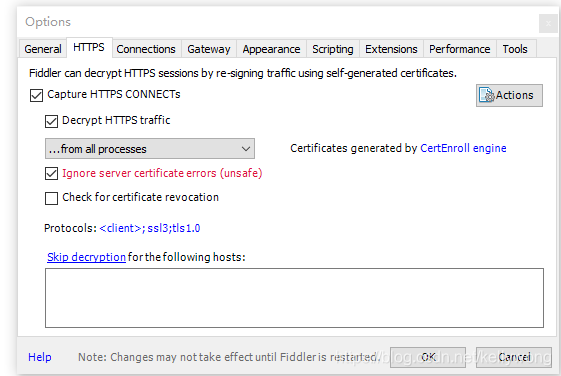
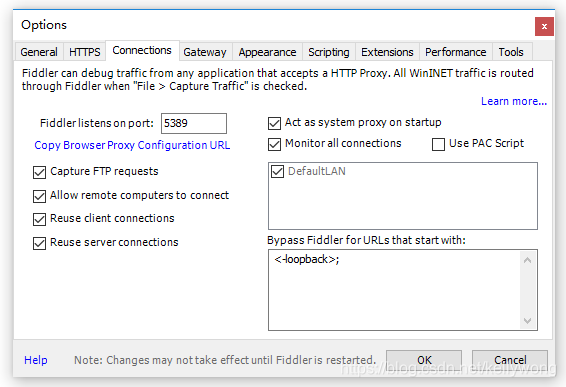
- 配置完点击options-HTTPs右侧Action-导入证书到桌面。 然后在谷歌浏览器设置-高级-管理证书-受信任的跟证书颁发机构中导入fillder证书,重启fillder和浏览器。(这个证书验证比较重要)
- 新手刚开始使用时候注意:顶部出现一个黄条提示,或者你在使用规则的时候没有勾选Enable rules代理都是不可使用的,在规则代理的时候需要注意下。
- 代理规则的编写:在平时使用时候,一般都是在本地修改了代码,然后利用测试环境或者线上环境的产品验证本地最新版本的代码,这个时候就需要测试(线上)走本地最新代码,就需要规则代理了。
//这是一个代理测试环境的规则:上面是项目本身,下面是静态资源regex:https://m.ctrip.fat67.qa.nt.ctripcorp.com/webapp/vacations/diysh(.+)http://localhost:3001/webapp/vacations/diysh$1regex:https://m.ctrip.fat67.qa.nt.ctripcorp.com/resdiyshonline(.+)http://localhost:3001/resdiyshonline$1
5.使用fiddler修改接口返回值
- 首先不使用代理规则
- 先给出修改之前的网页
 3.我们使用fiddler来修改接口返回值,(这里为了简单,修改产品名字) 先打开fiddler, 在左下角的底部黑框输入命令
3.我们使用fiddler来修改接口返回值,(这里为了简单,修改产品名字) 先打开fiddler, 在左下角的底部黑框输入命令 bap 接口名然后敲回车为这个接口设置断点: 敲完回车,可以看到黑条下方提示已经为这个接口设置了断点
敲完回车,可以看到黑条下方提示已经为这个接口设置了断点  此时再刷新网页,找到这个断点所在位置,双击,观察右侧详情面板
此时再刷新网页,找到这个断点所在位置,双击,观察右侧详情面板  此时发现返回可能是null,这是因为请求方式(这里显示的是options)可能不是post导致的,没关系,点击run to Completion
此时发现返回可能是null,这是因为请求方式(这里显示的是options)可能不是post导致的,没关系,点击run to Completion 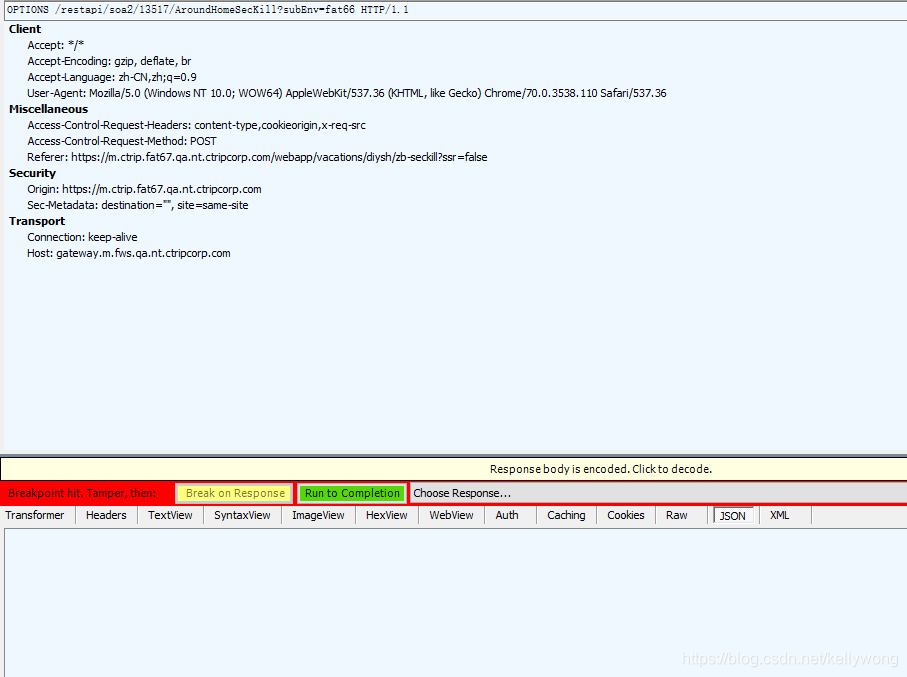 然后在左侧找到新的返回值
然后在左侧找到新的返回值  双击进入详情,发现此时请求方式是post,也有返回值了
双击进入详情,发现此时请求方式是post,也有返回值了 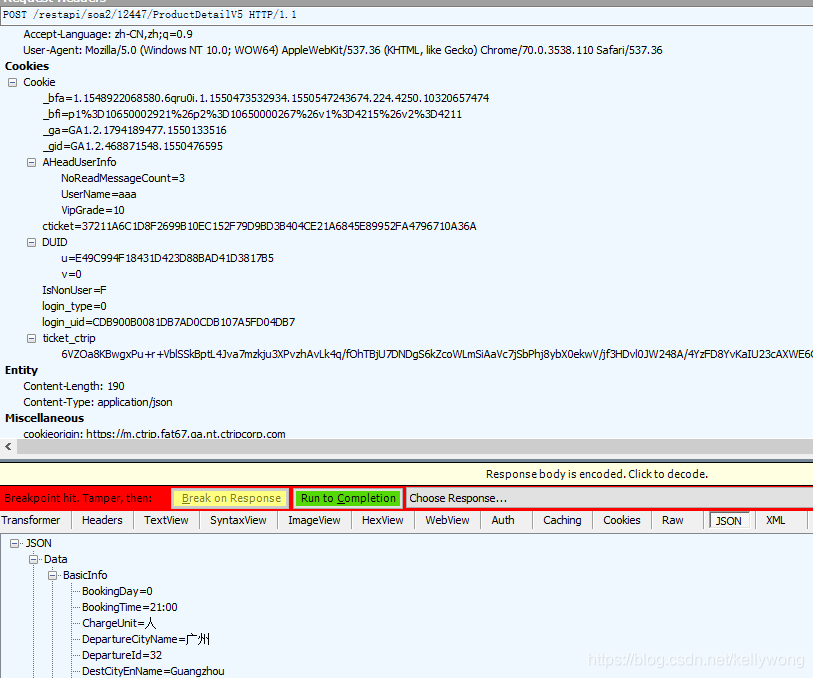 进入textview,发现是乱码,先修改transformer中的编码GZIP改为None
进入textview,发现是乱码,先修改transformer中的编码GZIP改为None 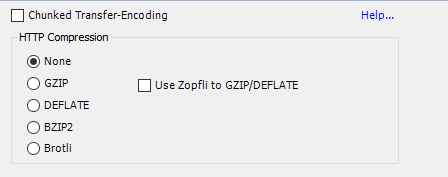 再修改textview中的值,这里我们把标题修改了
再修改textview中的值,这里我们把标题修改了 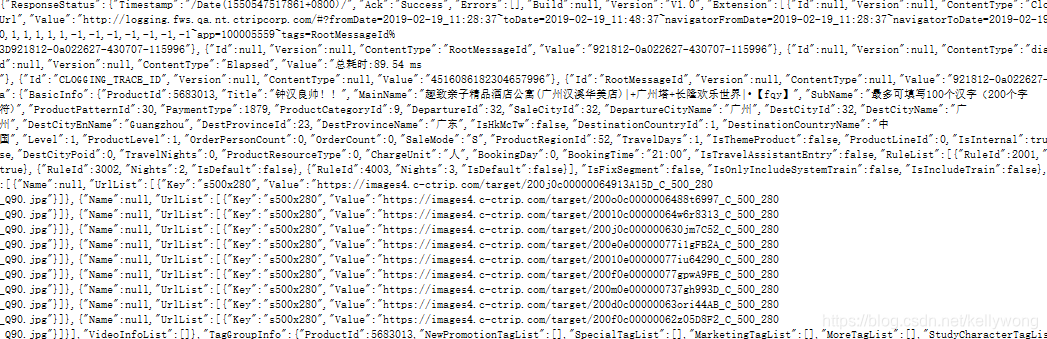 再把编码改回去,点击run to completion,就可以得到修改后的页面
再把编码改回去,点击run to completion,就可以得到修改后的页面  最后需要在fiddler中把设置的断点清除,在黑框输入bpa 空格然后点击回车,所有断点被清除
最后需要在fiddler中把设置的断点清除,在黑框输入bpa 空格然后点击回车,所有断点被清除
到这里就完成了返回接口的修改
转载地址:http://rhvxz.baihongyu.com/
你可能感兴趣的文章